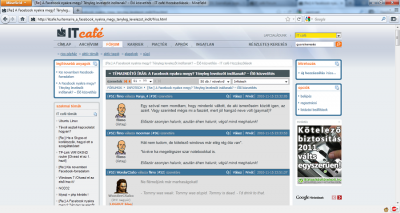Üdv mindenkinek!
Egy ideje bővítem a Firefox topik első hszét. Kaptam egy olyan javaslatot, h. ideje lenne egy új cikket írni a hasznos kiegekről, mert a legutolsó már elég régen készült, azóta sok víz lefolyt a Dunán.
Ezért egy felmérést végzek a Firefox topikban, h. ki milyen kiegészítőt használ. Jó lenne, ha még több ember posztolná a kiterjesztés-listáját, mert így reprezentatívabb, informatívabb lesz a majdani cikk.
Épp ezért megkérek mindenkit, akinek van ideje és kedve hozzá (és persze használ Firefox kiegészítőket), h. posztolja ide a kiegészítői listáját. Légyszíves ne screenshotban, hanem szövegben - az about:support oldalról könnyen kimásolható.
És még egy kérés: ha lehetséges, ha van egy kevésbé ismert kieg a listádban, akkor írj róla 2-3 sort, h. mire való. Eddig már sokan írtak ilyen leírást, csekkold le (több hsz is van), mert egy kiegről egy leírás elég.